win7怎么打开软键盘 win7如何调出电脑软键盘
更新时间:2023-02-27 11:09:51作者:runxin
键盘是我们在操作win7电脑时的重要输入设备,然而当用户在长时间使用键盘输入的过程中也难免会遇到失灵的问题,因此在没有外接键盘的情况下可以调出win7系统软键盘工具来输入,可是win7怎么打开软键盘呢?接下来小编就来告诉大家win7调出电脑软键盘操作方法。
具体方法:
1、打开开始菜单,点击进入控制面板。
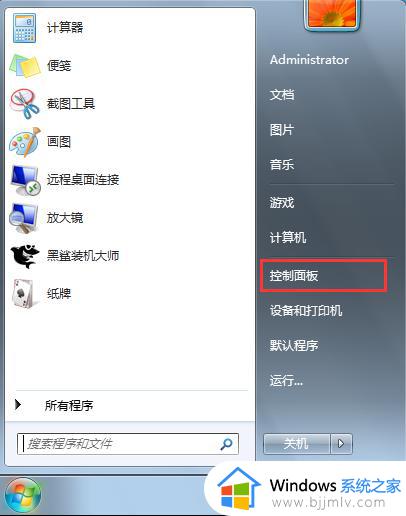
2、在弹出的控制面板窗口,打开轻松访问。
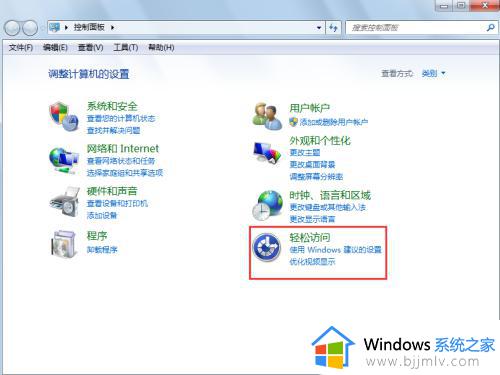
3、在轻松访问页面,继续打开“轻松访问中心”。
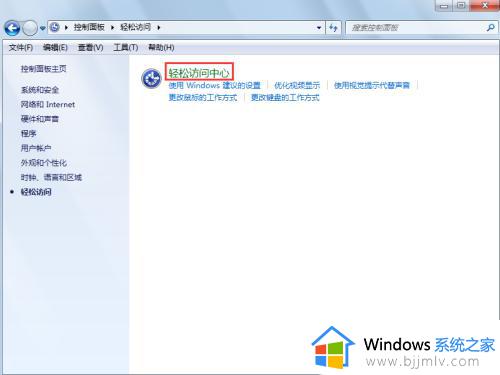
4、在轻松访问中心,点击“启动屏幕键盘”,即可打开软键盘。
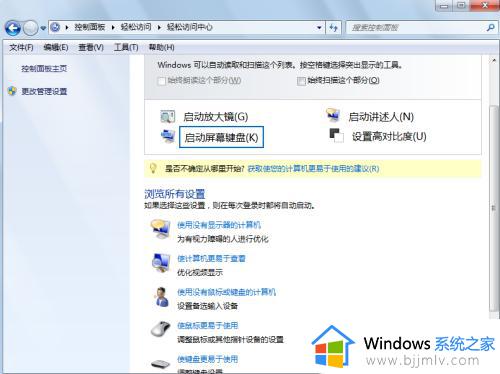
以上就是小编给大家介绍的win7调出电脑软键盘操作方法了,有需要的用户就可以根据小编的步骤进行操作了,希望能够对大家有所帮助。
win7怎么打开软键盘 win7如何调出电脑软键盘相关教程
- 软键盘怎么调出来win7 win7电脑软键盘怎么打开
- win7电脑软键盘怎么调出来 win7系统如何调出软键盘
- win7系统怎么调出软键盘 win7电脑调出软键盘如何操作
- win7电脑软键盘怎么打开 win7系统如何打开软键盘
- win7怎么调出软键盘 win7开启软键盘设置方法
- win7自带键盘怎么打开 win7如何打开电脑自带软键盘
- win7软键盘快捷键怎么启用 win7怎么打开软键盘快捷键
- windows7软键盘在哪里打开 windows7如何调出软键盘
- win7电脑键盘怎么调出来 win7怎么打开屏幕键盘
- win7电脑没键盘怎么调出虚拟键盘 电脑win7没有键盘如何调出桌面键盘
- win7系统如何设置开机问候语 win7电脑怎么设置开机问候语
- windows 7怎么升级为windows 11 win7如何升级到windows11系统
- 惠普电脑win10改win7 bios设置方法 hp电脑win10改win7怎么设置bios
- 惠普打印机win7驱动安装教程 win7惠普打印机驱动怎么安装
- 华为手机投屏到电脑win7的方法 华为手机怎么投屏到win7系统电脑上
- win7如何设置每天定时关机 win7设置每天定时关机命令方法
热门推荐
win7系统教程推荐
- 1 windows 7怎么升级为windows 11 win7如何升级到windows11系统
- 2 华为手机投屏到电脑win7的方法 华为手机怎么投屏到win7系统电脑上
- 3 win7如何更改文件类型 win7怎样更改文件类型
- 4 红色警戒win7黑屏怎么解决 win7红警进去黑屏的解决办法
- 5 win7如何查看剪贴板全部记录 win7怎么看剪贴板历史记录
- 6 win7开机蓝屏0x0000005a怎么办 win7蓝屏0x000000a5的解决方法
- 7 win7 msvcr110.dll丢失的解决方法 win7 msvcr110.dll丢失怎样修复
- 8 0x000003e3解决共享打印机win7的步骤 win7打印机共享错误0x000003e如何解决
- 9 win7没网如何安装网卡驱动 win7没有网络怎么安装网卡驱动
- 10 电脑怎么设置自动保存文件win7 win7电脑设置自动保存文档的方法
win7系统推荐
- 1 雨林木风ghost win7 64位优化稳定版下载v2024.07
- 2 惠普笔记本ghost win7 64位最新纯净版下载v2024.07
- 3 深度技术ghost win7 32位稳定精简版下载v2024.07
- 4 深度技术ghost win7 64位装机纯净版下载v2024.07
- 5 电脑公司ghost win7 64位中文专业版下载v2024.07
- 6 大地系统ghost win7 32位全新快速安装版下载v2024.07
- 7 电脑公司ghost win7 64位全新旗舰版下载v2024.07
- 8 雨林木风ghost win7 64位官网专业版下载v2024.06
- 9 深度技术ghost win7 32位万能纯净版下载v2024.06
- 10 联想笔记本ghost win7 32位永久免激活版下载v2024.06